إذا كنت ترغب في الحصول على صور جميلة مع خلفية غير واضحة، مما يجعل بصريات مكلفة للمصورين المحترفين، فمن الأفضل استخدام Photoshop. ستقدم هذه المقالة طريقتين لجعل خلفية غير واضحة جميلة في الصورة باستخدام هذا البرنامج.
كيفية طمس الخلفية في فوتوشوب: الطريقة الأولى
الطريقة الأولى هي أسهل بكثير للثاني، لكنها تبدو أقل كفاءة ومناسبة للأشياء الكبيرة والخطوط الواضحة. إذا تبكر النموذج في الصورة الشعر، فسيكون من الصعب تحقيق هذه الخطة.
بحيث يبدو Blur طبيعيا، تحتاج إلى تذكر بعض مبادئ الطائرات البؤرة:
- الكائن الرئيسي في الإطار يبقى دائما واضحا وحاد؛
- تم حظر الكائنات أقوى إذا تمت إزالتها من الكائن. جميع البنود المجاورة لكائن التصوير غير واضحة أقل.
انتقل إلى Photoshop وفتح الصورة. الآن سوف تعمل مع الأدوات على الجزء الأيمن.

وضع أداة "Blur" أو "أداة Blur". سيتم تمثيله تقريبا في منتصف اللوحة ويتم الإشارة إليه بواسطة قطرة.

تحتاج إلى تكوين حجم وشدة الأداة. من الأعلى، سترى السلسلة "القوة"، ضع المنزلق فيه بنحو 70-80٪. حدد نفسك، اعتمادا على صورتك.

ابدأ في رسم أداة حول الكائن الرئيسي، حاول ألا تلمس النموذج. إذا لزم الأمر - زيادة الصورة والعمل بلطف.
نتيجة لذلك، سيكون لديك طمس لينة لا تؤذي الكائن الرئيسي.

كيفية طمس الخلفية في فوتوشوب: الطريقة الثانية
مع الطريقة الأولى للتنفيذ، لا يمكنك تحديد اتجاه Blur، وإذا كنت لا تزال تقوم بترتدي أداة سيئة، فقد تتحول العمل إلى Neakkurat. بحيث بدا كل شيء أكثر مهنيا، حاول اللجوء إلى أداة "الريش".
انتبه إلى الجزء الأيسر من شريط الأدوات، انقر على القلم.

هذه الأداة هي بسيطة جدا في السيطرة، فهي استقامة بعض الشيء. يجب عليك وضع نقاط، ثم ثني خطهم. دائرة بهذه الطريقة كل نموذجك في الإطار.

بمجرد الانتهاء وإغلاق السلسلة - انقر بزر الماوس الأيمن فوق Contour. في النافذة المنبثقة، حدد سلسلة "إجراء الاختيار" أو "الاختيار".

في النافذة التي تفتح، قم بتعيين القيمة "0" وانقر فوق "موافق".

الانتباه الآن إلى الجانب الأيمن من البرنامج. تحتاج إلى إزالة أيقونة القفل من الطبقة الخاصة بك. فقط انقر على الرمز مرة واحدة.

بعد ذلك، خذ أداة أخرى على الجانب الأيسر من الشاشة. يطلق عليه "التخصيص". اضغط مرة أخرى على طول نقرة Contour بزر الماوس الأيمن وانقر فوق الطبقة عبر String String.
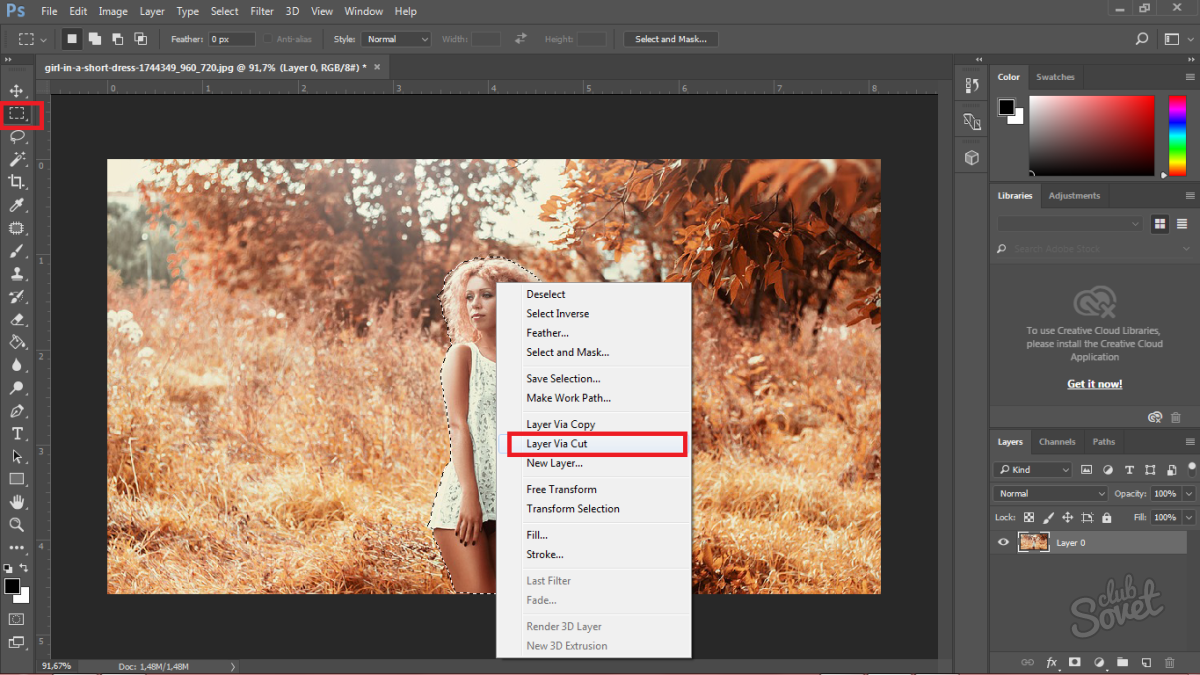
على الفور، سيكون لديك طبقة ثانية على الجانب الأيمن من النافذة، انتقل إلى الأدنى، ببساطة بالنقر فوقه باستخدام الماوس.

ثم انقر فوق قائمة "تصفية" أو "تصفية"، في القائمة المنسدلة، انقر فوق "طمس" أو "طمس". الآن عليك اختيار نوع طمس. تختلف في الاتجاه، على سبيل المثال، يمكنك إنشاء طمس خفيف من الخلفية في الحركة أو الجانبين، مما سيضيف إطار الديناميات، ويطلق على الطمس المعتاد دون أي حركة "طمس فوق Gauss" أو "غوسيان طمس".
في نفس المثال، سيتم تطبيق "طمس شعاعي" أو "طمس في دائرة" على حواف الصورة الملتوية بشكل جميل حول النموذج.

مجموعة طمس مجموعة 1-4، اعتمادا على أهدافك. إذا كنت تريد طمس ناعم، فإن 1 أو 2 مناسب تماما.

النظر في كيفية الملتوية الآن الخلفية على الجانبين في الحلبة. يمكنك فقط ضبط الصورة فقط.

الانتهاء من التحرير عن طريق صنع تصحيح الألوان وأي تأثيرات فنية. بحيث يبدو Blur بشكل طبيعي بشكل طبيعي، يمكنك أخذ أداة "فرشاة الأرشيف" وإرجاع بعض العناصر حول النموذج إلى عقل أكثر وضوحا.































